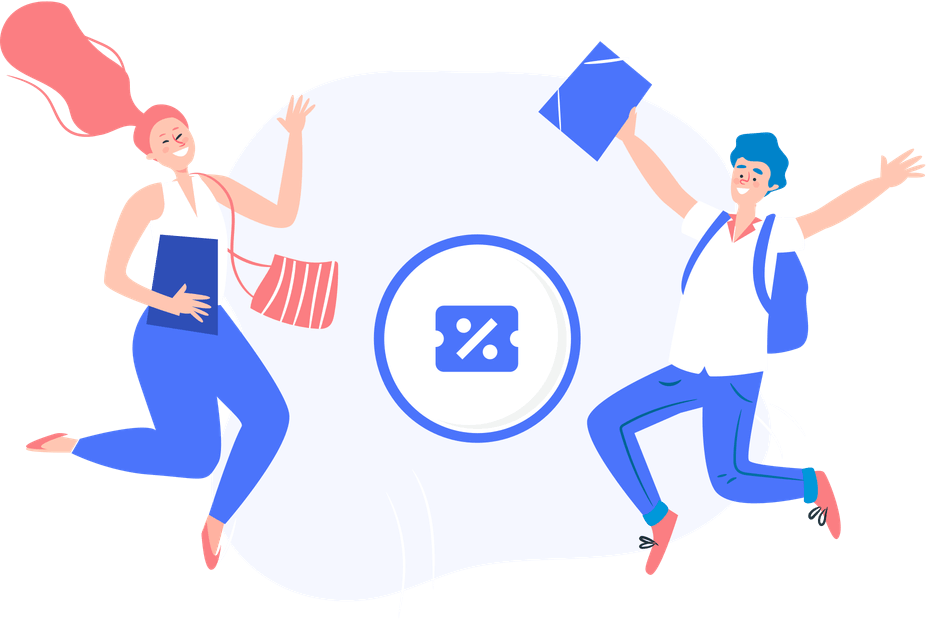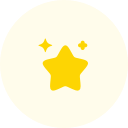Häufig gestellte Fragen zu RedteaGO eSIM - Machen Sie sich bereit mit uns!
Sıkça Sorulan Sorular
No se encontraron resultados de búsqueda
- Prepárate
- Administrar eSIM
- Cuenta y pago
- Solución de problemas
¿Cómo obtener un eSIM de RedteaGO?
Así es como puedes obtener fácilmente un eSIM de RedteaGO:
- 1. Confirma que tu dispositivo es compatible con eSIM y está desbloqueado por el operador.
- 2. Descarga la aplicación RedteaGO (disponible en iOS y Android) o visita el sitio web de RedteaGO.
- 3. Selecciona y compra plan de datos eSIM.
- 4. Sigue las instrucciones de instalación proporcionadas.
- 5. ¡Conéctate a una red local al instante :-)
¿Qué escenarios son adecuados para usar eSIM?
- Si tienes planes de viaje al extranjero próximamente, puedes evitar la molestia de cambiar tarjetas SIM y pagar altas tarifas de roaming utilizando RedteaGO eSIM. Si viajas frecuentemente al extranjero por negocios, también se recomienda utilizar RedteaGO eSIM para trabajar en un entorno de red más seguro.
Cómo puedo confirmar si mi teléfono celular es compatible con eSIM?
- La forma más fácil de comprobar si tu teléfono es compatible con eSIM es descargar la aplicación RedteaGO. Recibirás una notificación de "eSIM no compatible" si tu teléfono celular no es compatible con eSIM.
- Para comprobar si tu teléfono es DESBLOQUEADO POR EL OPERADOR: Ajustes > General > Acerca de > Bloqueo de operador.
- Tu teléfono está desbloqueado si aparece "Sin restricciones de SIM".
- También puedes consultar nuestra Lista de Dispositivos Compatibles con eSIM para más detalles.
¿Cómo puedo verificar la compatibilidad de eSIM para mi computadora portátil?
- Para comprobar si tu computadora portátil es compatible con eSIMs, sigue estos pasos:
- Ve a Configuración > Haz clic en Red e Internet > Selecciona Celular
- Podrás ver si tu computadora portátil es compatible con eSIMs en esta pantalla.
¿Cómo elegir un plan de datos eSIM de RedteaGO?
Ofrecemos planes de una sola región y de múltiples regiones para que elijas. Dependiendo de tu destino, puedes tomar las siguientes decisiones:
- Si vas a viajar a un solo país o región, un plan de una sola región sería el más adecuado.
- Si planeas visitar varios países dentro de un continente, te recomendamos seleccionar un plan de múltiples regiones. Antes de comprar, asegúrate de que los países incluidos en el plan satisfacen tus necesidades.
- Si vas a viajar a países o regiones en varios continentes, un plan global sería una excelente elección.
¿Viene RedteaGO eSIM con servicio de llamadas y mensajes de texto?
Actualmente, los servicios de llamadas y mensajes de texto están disponibles para los siguientes destinos:
- Asia (11 áreas)
- Unión Europea (27 países)
- Global (130+ áreas)
- Estados Unidos
- Indonesia
- Por favor, consulte los detalles del plan para confirmar la cantidad de minutos de llamada y mensajes de texto.
¿Cuándo debo instalar mi eSIM?
- Recomendamos instalar tu eSIM el día de la salida, te permite conectarte al llegar a tu destino. El proceso de activación requiere una conexión a internet, así que asegúrate de tener un servicio de internet estable durante la activación.
¿Todos los planes eSIM incluyen llamadas internacionales y SMS?
- No todos los planes incluyen llamadas de voz o mensajes de texto. Algunos son planes solo de datos, mientras que otros son planes de teléfono eSIM que sí soportan llamadas y SMS. Puedes encontrar opciones específicamente etiquetadas como "Llamadas y Textos Disponibles" al seleccionar un paquete eSIM.
¿Cómo puedo averiguar mi número eSIM para llamar o enviar mensajes de texto?
- Si tu plan elegido admite servicios de llamadas y mensajes de texto, puedes localizar tu número de teléfono eSIM dentro de la configuración de tu dispositivo:
- En iPhone: ve a Ajustes > Celular > Línea de Voz Predeterminada.
- En Android: ve a Ajustes > Red > Administrador de SIM
¿Puedo recargar mi paquete eSIM (con llamadas, SMS y datos)?
- ¡Sí! Haz clic en "Agregar Datos" para recargar el plan de datos cuando lo necesites. Recargar tus datos no es reembolsable ya que tu plan se activará inmediatamente una vez que completes la compra. Actualmente, la funcionalidad de recarga solo es compatible con ciertos planes eSIM.
¿Puedo recibir códigos de verificación (OTP) en mi número eSIM?
- Sí, si tu plan incluye soporte para SMS, puedes recibir contraseñas de un solo uso y códigos de verificación de aplicaciones, bancos o servicios en línea. Los planes solo de datos no admiten esta función.
¿Puedo conservar mi número eSIM después de que expire el plan?
- En la mayoría de los casos, el número de teléfono eSIM solo permanecerá activo mientras tu plan sea válido. Una vez que el paquete expire, el número se desactivará y no se puede garantizar su reutilización. Si deseas acceso continuo, es mejor renovar o comprar un nuevo plan antes de que expire.
Preguntas frecuentes sobre eSIM de China Continental
- 1. ¿Puedo usar eSIM en China?
- Sí, las tarjetas eSIM se pueden usar en China. Cada vez más teléfonos y operadores admiten servicios relacionados con eSIM, pero las funciones específicas pueden variar debido a las políticas del operador o los modelos de dispositivos. Puedes probar a través de eSIM Trial.
- 2. ¿Qué teléfonos admiten eSIM de China Continental?
- Actualmente, iPhone (modelos XS y superiores, versiones no chinas), algunas versiones internacionales comunes de Huawei, Xiaomi, Samsung y otros admiten eSIM. Se recomienda confirmar la compatibilidad del dispositivo antes de la compra.
- 3. ¿Qué operadores chinos admiten servicios de paquetes eSIM?
- China Mobile, China Telecom, China Unicom y otros operadores principales se han comprometido a proporcionar servicios eSIM para viajeros internacionales. China Unicom y China Mobile eSIM admiten datos 4G/5G, mientras que China Telecom eSIM solo admite datos 4G.
- 4. ¿Necesito VPN al usar productos RedteaGO eSIM en China?
- No, no necesitas VPN al usar RedteaGO eSIM doméstico. Nuestros productos tienen VPN incorporado, permitiendo acceso directo a Facebook, TikTok, Instagram y otros sitios web y aplicaciones.
iOS: ¿Cómo instalar una eSIM de RedteaGO directamente?
Para dispositivos iOS, puedes instalar una eSIM de RedteaGO directamente a través de la aplicación RedteaGO.
- 1. Abre la aplicación RedteaGO y navega a la sección 'eSIM'
- 2. Encuentra la eSIM que deseas instalar y pulsa el botón 'Activar eSIM'
- 3. Sigue las instrucciones para completar el proceso de instalación
- - Elige la etiqueta [Secundaria] o cambia el nombre a "RedteaGO eSIM"
- - Selecciona la opción 'Línea predeterminada' y 'iMessage y FaceTime' y pulsa [Continuar
- - Selecciona "RedteaGO eSIM" para "Datos celulares" y pulsa [Listo]
El proceso de instalación suele tardar aproximadamente 2 minutos. Asegúrate de mantener una conexión a internet estable durante todo el proceso de instalación.
Si encuentras alguna dificultad durante el proceso de instalación, no dudes en ponerte en contacto con nuestro equipo de soporte en service@redteago.com para obtener ayuda.
iOS: ¿Cómo instalar un eSIM de RedteaGO a través de un código QR?
Para dispositivos iOS, puedes instalar una eSIM de RedteaGO escaneando un código QR si has hecho un pedido a través del portal web de RedteaGO.
- 1. Inicia sesión en tu cuenta de RedteaGO en el portal web de RedteaGO y ve a 'Mi cuenta' > 'Pedido
- 2. Encuentra la eSIM que deseas instalar y haz clic en el botón 'Descargar código QR'. Recibirás el código QR por correo electrónico para futuras referencias, y también se mostrará en el sitio web a través de una ventana emergente.
- 3. Utiliza la cámara de tu teléfono para escanear el código QR.
- 4. Sigue las instrucciones para completar el proceso de instalación:
- - Elige la etiqueta [Secundaria] o cambia el nombre a "RedteaGO eSIM"
- - Selecciona la opción para 'Línea predeterminada' y 'iMessage & FaceTime' y pulsa en [Continuar]
- - Selecciona "RedteaGO eSIM" para "Datos celulares" y pulsa en [Listo]
El proceso de instalación suele tardar aproximadamente 2 minutos. Asegúrate de mantener una conexión a internet estable durante todo el proceso de instalación.
Si encuentras alguna dificultad durante el proceso de instalación, no dudes en ponerte en contacto con nuestro equipo de soporte en service@redteago.com para obtener ayuda.
iOS: ¿Cómo instalar manualmente un eSIM de RedteaGO?
Para dispositivos iOS, también puedes instalar manualmente un eSIM de RedteaGO si lo ordenaste a través del portal web de RedteaGO.
- 1. Inicia sesión en tu cuenta de RedteaGO en el portal web de RedteaGO y ve a 'Mi cuenta' > 'Orden'
- 2. Encuentra el eSIM que deseas instalar y haz clic en el botón 'Descargar código QR'. Recibirás la 'Dirección de SM-DP+' y el 'Código de Activación' por correo electrónico para futura referencia, también puedes revisarlo en 'Detalles de la Orden'.
- 3. Ve a 'Ajustes' y haz clic en 'Celular'.
- 4. Selecciona 'Añadir eSIM' y elige 'Ingresar Detalles Manualmente'.
- 5. Ingresa la 'Dirección de SM-DP+' y el 'Código de Activación' provistos, luego sigue las instrucciones para completar el proceso de instalación:
- - Elige la etiqueta [Secundaria] o cambia el nombre a "RedteaGO eSIM"
- - Selecciona la opción para 'Línea por Defecto' e 'iMessage & FaceTime' y haz clic en [Continuar]
- - Selecciona "RedteaGO eSIM" para "Datos Celulares" y haz clic en [Listo]
El proceso de instalación generalmente toma alrededor de 2 minutos. Asegúrate de mantener una conexión a internet estable durante todo el proceso de instalación.
Si encuentras alguna dificultad durante el proceso de instalación, no dudes en contactar a nuestro equipo de soporte en service@redteago.com para obtener asistencia.
Android: ¿Cómo instalar directamente un eSIM de RedteaGO?
Para dispositivos Android, puedes instalar un eSIM de RedteaGO directamente a través de la aplicación RedteaGO.
- 1. Abre la aplicación RedteaGO y navega a la sección 'eSIM'
- 2. Encuentra el eSIM que deseas instalar y pulsa el botón 'Activar eSIM'
- 3. El proceso de instalación suele tardar unos 2 minutos. Asegúrate de mantener una conexión a internet estable durante todo el proceso de instalación.
Android: ¿Cómo instalar un eSIM de RedteaGO a través de un código QR?
Solo está disponible con dispositivos Samsung Galaxy, puedes instalar un eSIM de RedteaGO escaneando un código QR si lo ordenaste a través del portal web de RedteaGO.
- 1. Inicia sesión en tu cuenta de RedteaGO en el Portal Web de RedteaGO y ve a 'Mi Cuenta' > 'Orden'
- 2. Encuentra el eSIM que deseas instalar y haz clic en el botón 'Descargar Código QR'. Recibirás el código QR por correo electrónico para futuras referencias, y también se mostrará en el sitio web a través de una ventana emergente.
- 3. Utiliza la cámara de tu teléfono para escanear el código QR e instalarlo.
El proceso de instalación suele tardar aproximadamente 2 minutos. Asegúrate de mantener una conexión a internet estable durante todo el proceso de instalación.
Si encuentras alguna dificultad durante el proceso de instalación, no dudes en contactar a nuestro equipo de soporte en service@redteago.com para recibir ayuda.
Android: ¿Cómo instalar manualmente una eSIM de RedteaGO?
Para dispositivos Android, también puedes instalar manualmente una eSIM de RedteaGO si la ordenaste a través del portal web de RedteaGO.
- Inicia sesión en tu cuenta de RedteaGO en el portal web de RedteaGO y ve a 'Mi cuenta' > 'Orden'.
- Encuentra la eSIM que deseas instalar y haz clic en el botón 'Descargar código QR'. Recibirás la 'Dirección SM-DP+' y el 'Código de activación' por correo electrónico para futura referencia, también puedes verificarlo en 'Detalles de la orden'.
- Para Samsung:
- 1. Ve a Configuración y toca 'Conexiones'.
- 2. Elige 'Administrador de tarjetas SIM' y luego 'Agregar plan móvil'.
- 3. Selecciona 'Ingresar código de activación' e introduce el largo código de activación.
Para Pixel:- 1. Ve a Configuración y toca 'Redes e Internet'.
- 2. Selecciona 'Red móvil' o '+' y luego 'Agregar más'.
- 3. Toca '¿Descargar una SIM en su lugar?' y sigue las indicaciones, luego selecciona 'Necesitas ayuda' > 'Ingresar manualmente' e ingresa el largo código de activación.
El proceso de instalación suele tardar aproximadamente 2 minutos. Asegúrate de mantener una conexión a internet estable durante todo el proceso de instalación.
Si encuentras alguna dificultad durante el proceso de instalación, no dudes en contactar a nuestro equipo de soporte en service@redteago.com para recibir ayuda.
¿Cómo puedo recargar una eSIM?
- Solo los planes de eSIM etiquetados con la etiqueta "Top up" pueden ser recargados. Una vez que tu eSIM esté activada, encontrarás un botón de "Recargar" en la tarjeta de pedido. Toca el botón de "Recargar" para elegir entre diferentes planes de recarga según tus necesidades.
¿Cómo puedo encontrar el número de mi eSIM?
Si has comprado e instalado un plan eSIM compatible con llamadas y mensajes de texto, puedes encontrar tu número de eSIM siguiendo estos pasos:
- Para iPhone: ve a Ajustes > Datos móviles > Línea de voz predeterminada y comprueba el número de eSIM
- Para Android: ve a Ajustes > Red > Gestor de tarjetas SIM para verificar el número de eSIM
¿Puedo transferir mi eSIM a un nuevo dispositivo?
- Puede transferir la eSIM de RedteaGO a un nuevo dispositivo antes de la activación (instalada en el dispositivo), pero una vez activada, no se puede transferir a otro dispositivo.
¿Cómo puedo crear una cuenta en RedteaGO?
- Puede crear una cuenta RedteaGO usando su ID de Apple, cuenta de Facebook, cuenta de Gmail o simplemente registrarse por correo electrónico.
¿Qué debo hacer si olvido la contraseña de mi cuenta de RedteaGO?
- Si olvidas la contraseña de tu cuenta de RedteaGO, puedes restablecerla seleccionando la opción "¿Olvidaste tu contraseña?" en la pantalla de inicio de sesión de la aplicación RedteaGO. Recibirás instrucciones sobre cómo restablecer tu contraseña por correo electrónico.
¿Cómo puedo eliminar mi cuenta de RedteaGO?
Si eres un usuario de Apple (iOS) y deseas eliminar tu cuenta de RedteaGO, sigue estos pasos:
- Abre la aplicación RedteaGO -> Ve a la página "Me" -> Toca tu foto de perfil -> Toca "Eliminar cuenta" -> Sigue las instrucciones en pantalla para completar el proceso de eliminación de la cuenta.
Si eres un usuario de Android, comunícate con nuestro equipo de soporte al cliente para obtener ayuda con la eliminación de tu cuenta.
¿Qué métodos de pago admites?
- Admitimos múltiples métodos de pago, incluidos Apple Pay, PayPal, tarjeta bancaria, Alipay, criptomonedas y créditos de RedteaGO.
¿Qué es el crédito de RedteaGO?
- El crédito RedteaGO es un saldo prepago que puedes utilizar para comprar planes eSIM o recargar eSIMs. Puedes adquirir crédito RedteaGO a través de Apple Pay, Paypal, Tarjeta Bancaria, Alipay, y también ganar recompensas de crédito al participar en el programa de referencia.
- No hay fecha de caducidad para tu crédito RedteaGO, así que siéntete libre de usarlo cuando quieras.
¿Se puede reembolsar el crédito de RedteaGO?
- No, las compras con créditos RedteaGO no son reembolsables. Si tiene alguna pregunta o inquietud sobre su compra, no dude en comunicarse con nuestro equipo de soporte al cliente para obtener ayuda.
¿Puedo transferir crédito de RedteaGO a otro usuario?
- No, el crédito de RedteaGO no es transferible y solo puede ser utilizado por el titular de la cuenta que lo compró.
¿Qué debo hacer si no puedo conectarme después de activar mi plan de datos?
Aquí hay algunas cosas que debes verificar primero:
- 1. Confirma que has llegado a tu destino
- 2. Asegúrate de haber seleccionado RedteaGO eSIM como tu opción de Datos Celulares
- 3. Activa el Roaming de Datos para tu eSIM
- 4. Intenta activar y desactivar el modo Avión para ver si mejora la señal.
S
i
t
o
d
o
s
l
o
s
p
a
s
o
s
a
n
t
e
r
i
o
r
e
s
s
e
c
o
n
f
i
r
m
a
n
c
o
m
o
c
o
r
r
e
c
t
o
s
,
p
r
o
c
e
d
e
a
"
c
o
n
f
i
g
u
r
a
c
i
ó
n
d
e
r
e
d
c
e
l
u
l
a
r
"
,
d
e
s
a
c
t
i
v
a
l
a
f
u
n
c
i
ó
n
a
u
t
o
m
á
t
i
c
a
e
n
S
e
l
e
c
c
i
ó
n
d
e
R
e
d
y
s
e
l
e
c
c
i
o
n
a
m
a
n
u
a
l
m
e
n
t
e
u
n
a
r
e
d
d
i
f
e
r
e
n
t
e
.
L
u
e
g
o
i
n
t
e
n
t
a
a
c
c
e
d
e
r
a
I
n
t
e
r
n
e
t
n
u
e
v
a
m
e
n
t
e
.
¿Por qué no puedo acceder a internet con los datos restantes?
- Es posible que hayas agotado todos tus datos. A veces, el uso de datos no se mide en tiempo real. Para obtener información precisa sobre el uso de datos, puedes ir a la configuración del sistema > Celular para verificar tu consumo de datos.
¿Qué puedo hacer si borro mi eSIM por accidente?
- Para iPhone:
- Si compraste a través de la web, simplemente abre el "detalle" del pedido para ver el código QR. Usa tu teléfono para escanear el código QR y descargarlo nuevamente.
- Si compraste a través de la aplicación RedteaGO, encuentra el pedido en la aplicación y haz clic en "reinstalar" para reinstalarlo.
Para Android:- Si compraste a través de la web, abre el "detalle" del pedido para ver el "código largo de activación". Ingresa este código en la configuración de eSIM para reinstalarlo.
Estoy experimentando un "Error de autenticación de PDP".
El fallo de autenticación de PDP puede estar relacionado con tu configuración, o los datos/validez de la eSIM. Por favor, verifica si has experimentado los siguientes elementos:
- - El APN está configurado de acuerdo a la información de la página de instalación de tu eSIM si es necesario (todo en minúsculas y en una sola palabra)
- - Tienes datos restantes en tu eSIM: si intentas conectarte sin datos restantes, es posible que encuentres este error.
- - Estás conectado a la red soportada según lo indicado en la página de instalación de tu eSIM
- Para encontrar la página de instalación de la eSIM y todos los detalles, por favor ve a Mi eSIMs > Detalles > Instalar eSIM y desplázate hacia abajo en la página. En este caso, por favor restablece la configuración de red.
- Si los pasos anteriores no ayudan, por favor intenta restablecer la configuración de red*:
- Ve a Configuración en tu dispositivo > General > Restablecer > Restablecer configuración de red > Reinicia tu dispositivo
- *Restablecer la configuración de red eliminará las redes y contraseñas WiFi existentes, la configuración celular, y las configuraciones de VPN y APN.
Si los pasos anteriores no ayudan, por favor intenta restablecer la configuración de red*:
Ve a Configuración en tu dispositivo > General > Restablecer > Restablecer configuración de red > Reinicia tu dispositivo
*Restablecer la configuración de red eliminará las redes y contraseñas WiFi existentes, la configuración celular, y las configuraciones de VPN y APN.Si el problema persiste, por favor contacta a nuestro equipo de atención al cliente para recibir más ayuda.
Estoy experimentando un error de "Red Perdida" en mi iPhone.
Este error suele aparecer cuando los usuarios cambian de ubicación, especialmente cuando se trasladan de un área con buena cobertura celular a una ubicación más remota. Cuando el iPhone no está configurado para cambiar de red automáticamente, puede tener dificultades para mantener la conexión y mostrar el error Red perdida.
- Solución: para resolver este problema, siga estos sencillos pasos:
- 1. Abre la aplicación Configuración en tu iPhone.
- 2. Toque Celular (Datos móviles).
- 3. Toque Selección de red.
- 4. Active la opción "Automático".

Estamos aquí siempre que nos necesites.
No dudes en contactarnos en cualquier momento si necesitas ayuda o tienes alguna pregunta en service@redteago.com.